win10怎么清理垃圾与缓存 正版win10怎么清理垃圾
演示机型:联想天逸510s
系统版本:Windows 10
1、 按win+i键打开设置页面 。
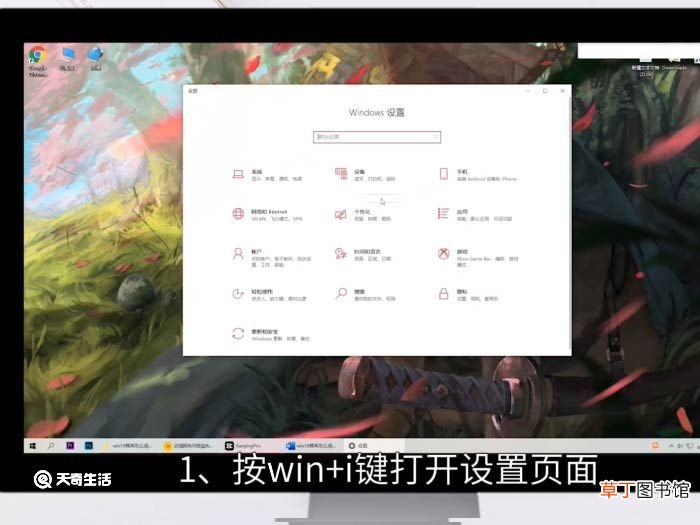
文章插图
2、 打开系统设置 。
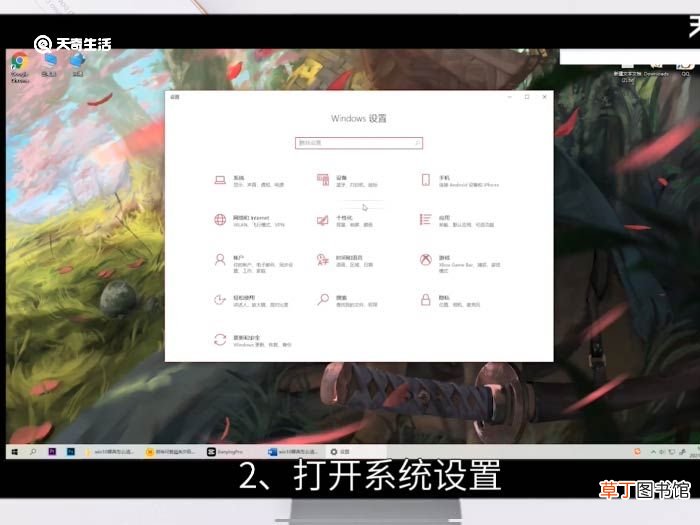
文章插图
3、 点击储存按钮 。
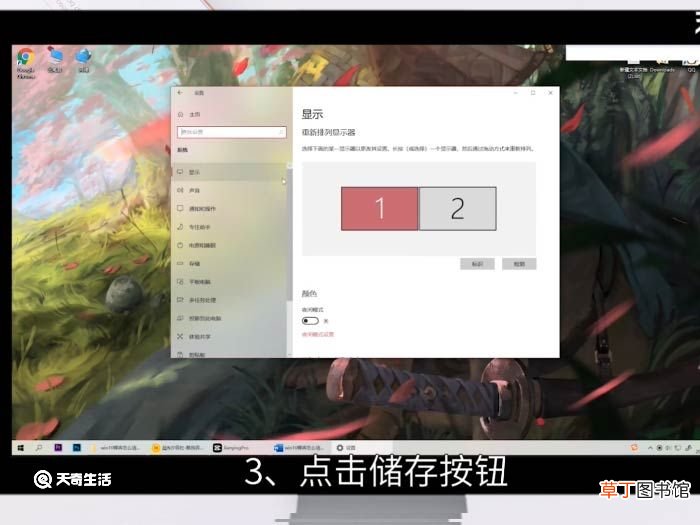
文章插图
4、 开启存储感知 。
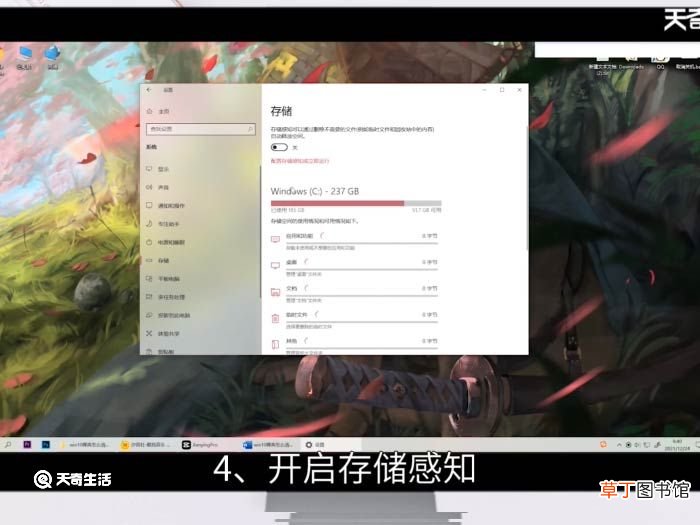
文章插图
5、 打开配置存储感知或立刻运行 。
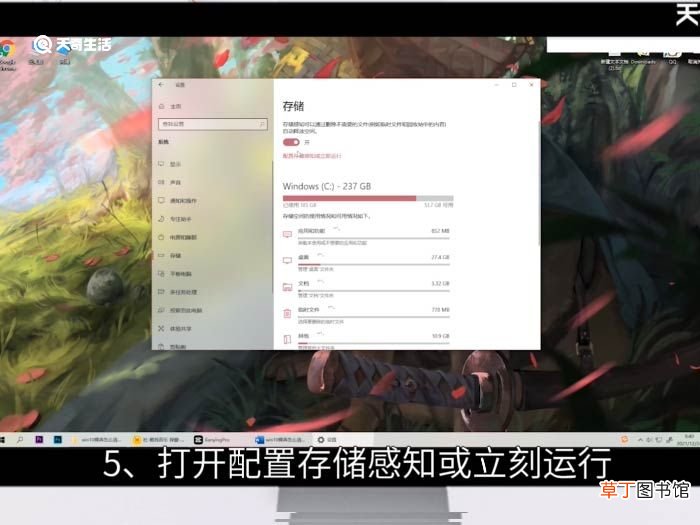
文章插图
6、 配置运行条件 。
【win10怎么清理垃圾与缓存 正版win10怎么清理垃圾】
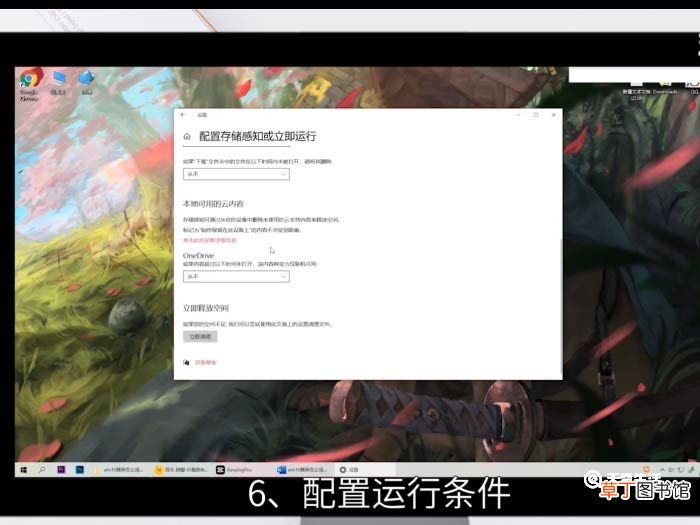
文章插图
7、 点击立刻清理 。
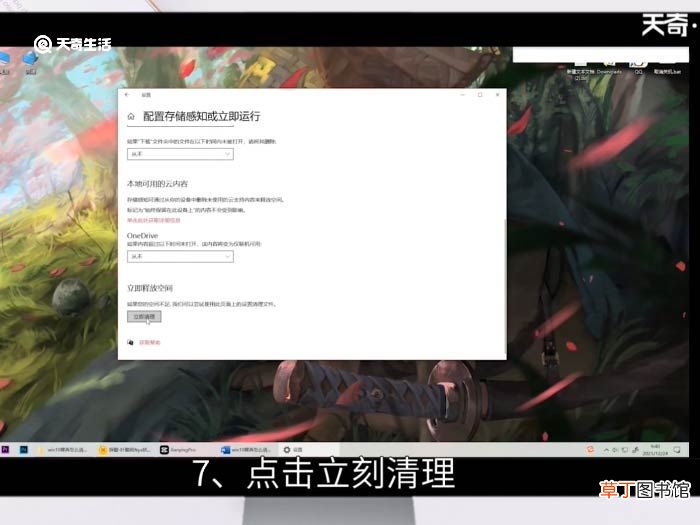
文章插图
总结
1、 打开设置界面 。
2、 打开系统设置中的储存按钮 。
3、 打开存储感知后进行配置 。
4、 点击立刻清理 。
推荐阅读
- 喀斯特地貌的基本特征 喀斯特地貌是怎么形成的
- 抖音怎么置顶自己视频 抖音如何让自己视频置顶
- 网贷暴力催收怎么投诉
- 霸王液怎么使用
- 六十年代的年怎么过的 60年代是怎样过大年的
- 巴斯马蒂大米为什么是臭的,新买的大米放墙角后闻到臭味怎么办
- 微信群主怎么@所有人微信群主@所有人的方法
- 吸了甲醛怎么办 甲醛对人体的危害有哪些
- 象牙海岸的是非洲哪个国家,科特迪瓦是哪个国家现在怎么样
- 炉石传说怎么配卡











